MFC-J880DW
Veelgestelde vragen en probleemoplossing |

MFC-J880DW
Datum: 03/08/2020 Nummer: faq00002783_027
Een document scannen en verzenden als bijlage bij een e-mail. (Voor Windows)
Met ControlCenter4 kunt u een document rechtstreeks scannen naar uw gebruikelijke e-mailprogramma en vervolgens verzenden als bijlage bij een e-mailbericht.
De functie Scannen naar e-mail ondersteunt geen webmaildiensten. Gebruik de functie Scannen naar afbeelding of Scannen naar bestand om een afbeelding of document te scannen en het bestand met de scan vervolgens toe te voegen aan een e-mailbericht.
Klik op de koppeling hieronder voor de gebruikersinterface van ControlCenter4 die u gebruikt.
Opmerking: De onderstaande figuren zijn een voorbeeld en kunnen afwijken van uw Brother-apparaat en besturingssysteem.
Startmodus
- Laad uw document.
-
Klik op het tabblad Scan.
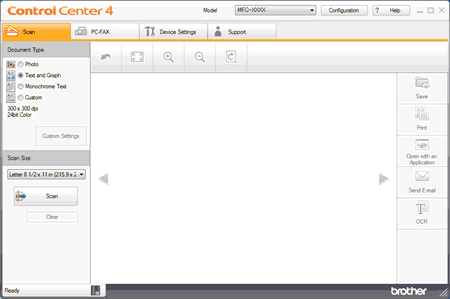
- Kies het Type document.
- Wijzig indien nodig de grootte van het document.
-
Klik op
 (Scan).
(Scan).
Het scannen begint en de gescande afbeelding wordt weergegeven in de viewer. - Klik op de pijl naar links of rechts om een voorbeeld van elke gescande pagina te bekijken.
- Snij de gescande afbeelding eventueel bij.
- Klik op E-mail verzenden.
-
Het dialoogvenster E-mail verzenden wordt weergegeven. Configureer de instellingen voor de bijlage en klik op OK. Uw gebruikelijke e-mailprogramma wordt geopend en de afbeelding wordt als bijlage toegevoegd aan een nieuw, leeg e-mailbericht.
Als uw e-mailprogramma niet wordt geopend of als u een foutmelding krijgt, klik dan hier voor meer informatie over het configureren van uw standaardprogramma voor e-mail.
Geavanceerde modus
- Laad uw document.
-
Klik op het tabblad Scan.
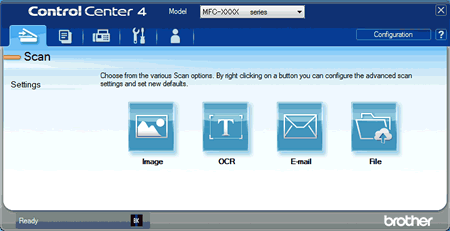
-
Klik op E-mail.
Het dialoogvenster met scaninstellingen wordt weergegeven.
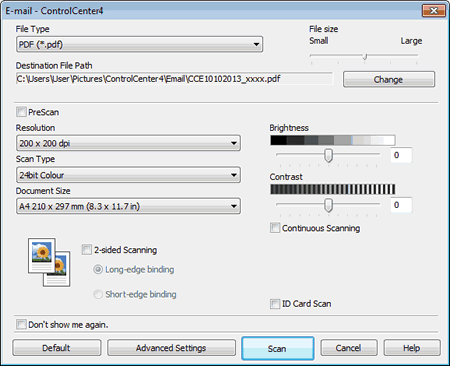
-
Wijzig zo nodig de scaninstellingen, zoals de bestandsindeling, de bestandsnaam, de doelmap, de resolutie of de kleur.
- Als u de bestandsnaam of doelmap wilt wijzigen, klik dan op Wijzigen.
- Als u op voorhand een voorbeeld wilt zien van de scan, schakel dan het selectievakje Voorbeeldscan in.
-
Klik op Scan.
Het scannen begint. Uw gebruikelijke e-mailprogramma wordt geopend en de gescande gegevens worden als bijlage toegevoegd aan een nieuw, leeg e-mailbericht.
Als uw e-mailprogramma niet wordt geopend of als u een foutmelding krijgt, klik dan hier voor meer informatie over het configureren van uw standaardprogramma voor e-mail.
Verwante vragen
DCP-1612W, DCP-J562DW, DCP-J785DW, DCP-L2500D, DCP-L2520DW, DCP-L2540DN, DCP-L2560DW, MFC-1910W, MFC-J480DW, MFC-J680DW, MFC-J880DW, MFC-L2700DW, MFC-L2720DW, MFC-L2740DW
Heeft u meer hulp nodig, dan kunt u contact opnemen met de Brother-klantenservice.
Feedback
Dit formulier is alleen bedoeld voor feedback.